windows下caffe框架與python整合小白推薦
windows下caffe框架與python整合小白推薦
成功截圖

1、系統環境
- 系統:windows7 x64
- gpu:quadro p620
- cuda:9.0
- cudnn:9.0-windows7-x64-v7
注意:gpu型號影響不大,不同gpu配置cuda方式差不多
2、工具
vs2015+cuda9.0+cudnn9.0+caffe+Anaconda3+python3.6
3、安裝步驟
3.1、cuda下載及安裝
cuda安裝教程(含cuda下載):https://blog.csdn.net/u011609063/article/details/84887674
3.2、Anaconda3下載及安裝
Anaconda3安裝教程(含Anaconda3下載):https://blog.csdn.net/u011609063/article/details/84888121
3.3、caffe下載及安裝
注意:<caffe root>表示caffe根目錄,比如我的是D:\caffe
caffe下載:https://github.com/happynear/caffe-windows
caffe第三方庫下載:連結: https://pan.baidu.com/s/1hOYBsSl6OY0S5qXJqKENUw 提取碼: 969h
注意:該版本的caffe只支援python3.6
第一步:將下載的caffe解壓,我的是D盤
第二步:進入<caffe root>\windows\thirdparty目錄下,將下載的第三方庫解壓至其中,將bins資料夾的路徑新增到系統的環境變數path中,如圖:
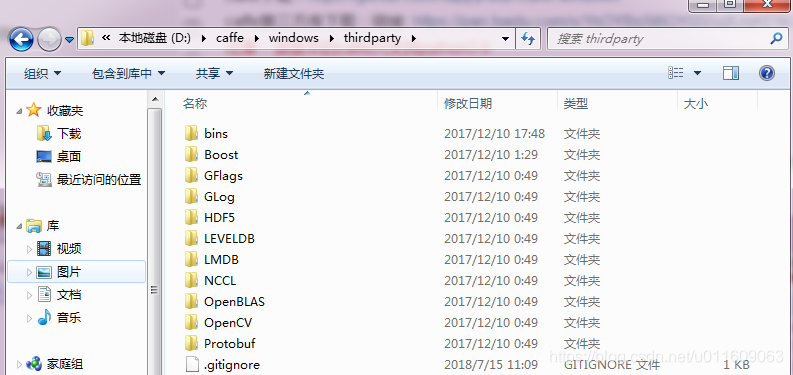
第三步:進入<caffe root>\windows目錄下,將CommonSettings.props.example複製一份並重命名為CommonSettings.props,如圖:
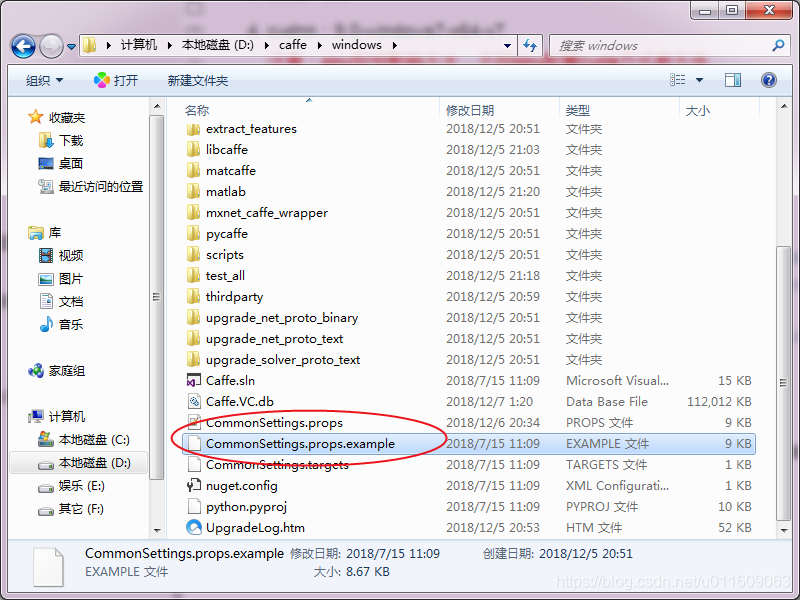
第四步:開啟CommonSettings.props,修改內容如下
修改一:
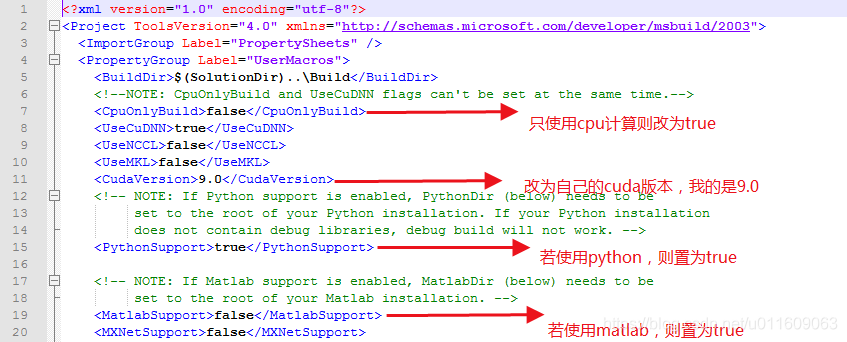
修改二:

修改三:
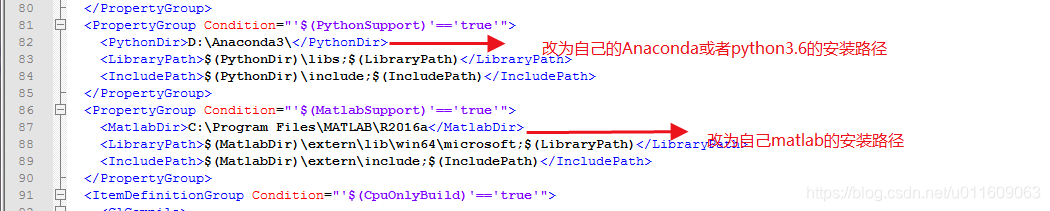
第五步:雙擊<caffe root>\windows目錄下的Caffe.sln,使用vs2015開啟,如圖:
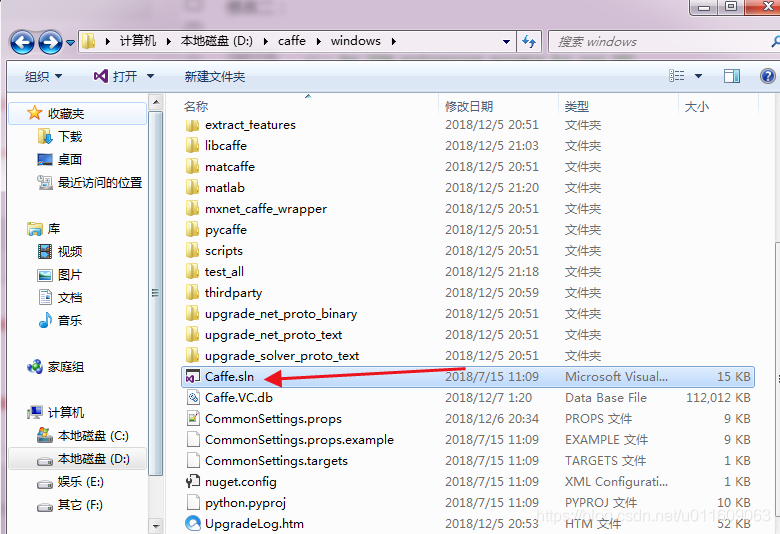
第五步:把左邊這幾個都通過,右鍵->屬性,把將警告視為錯誤改為否
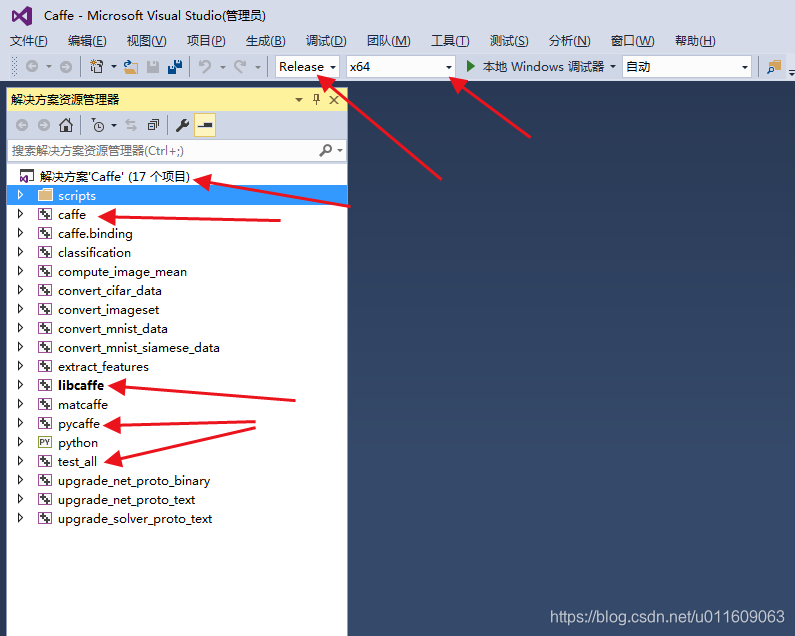
注意:配置改為Release, 平臺改為x64
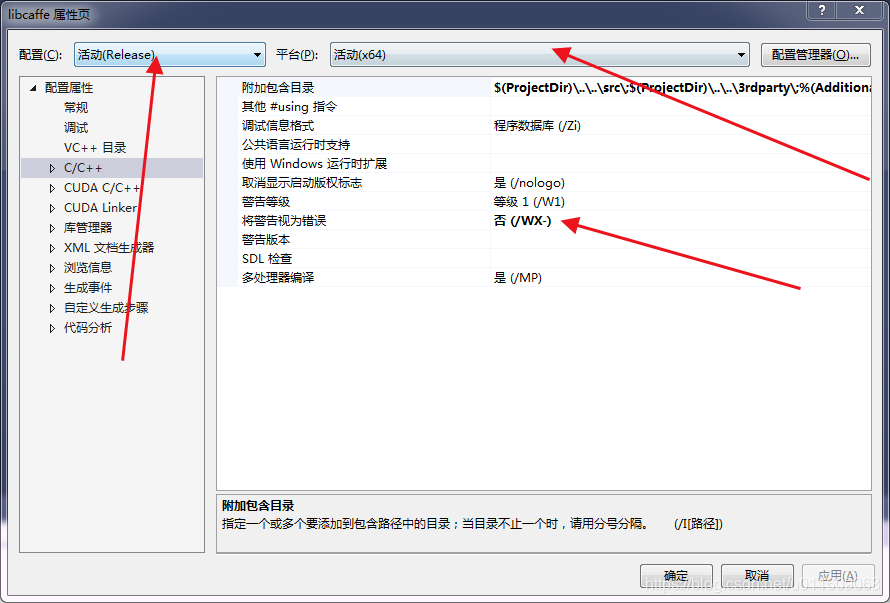
第六步:編譯,順序如圖,右鍵->Build(生成)
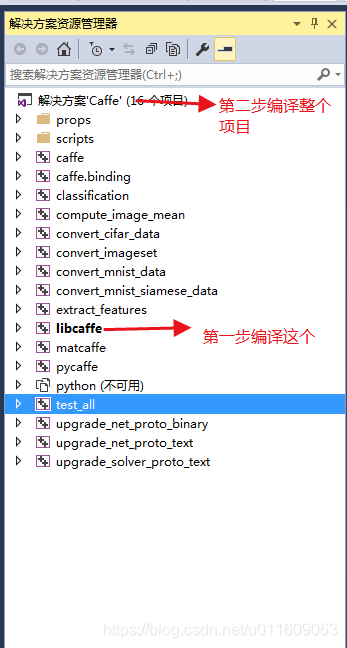
最後耐心等待編譯完成,第一次會提示有3個左右失敗,在專案上進行一次編譯即可。
編譯了libcaffe的結果
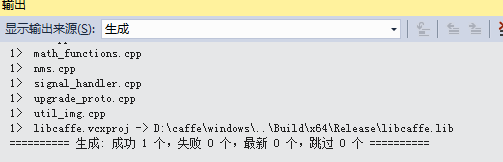
編譯了整個專案的結果,我這提示有兩個錯,在重新編譯一下即可
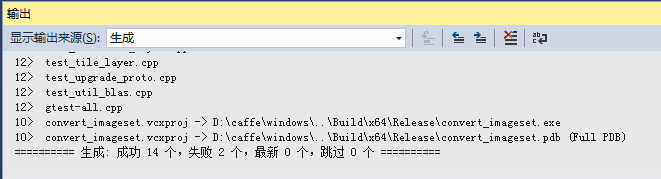
若編譯之後還有一個錯誤,基本可以忽略
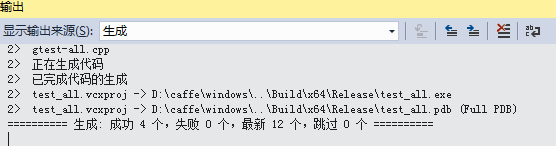
第七步:將<caffe root>\Build\x64\Release\pycaffe中的caffe資料夾複製到設定的python中<python root>\Lib\site-packages中,如圖:
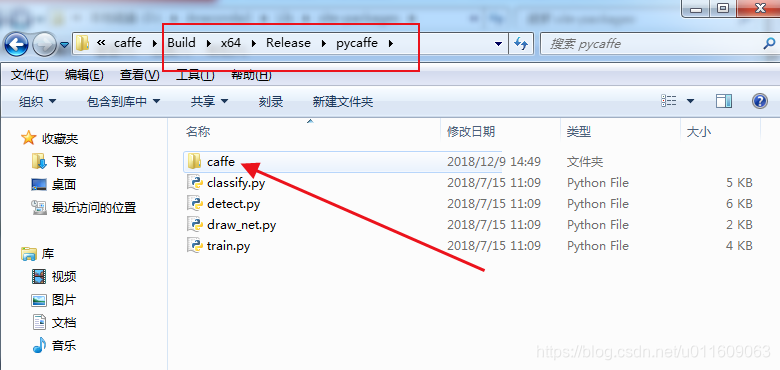
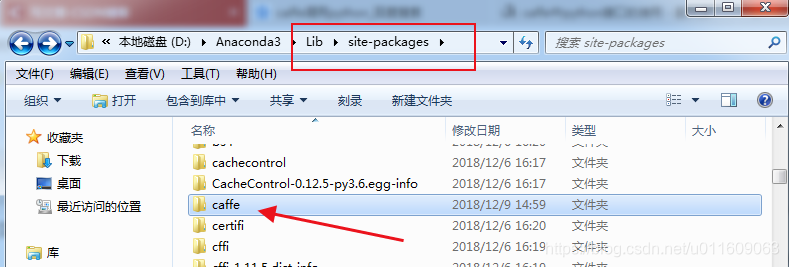
這樣便可以在python中使用caffe
4、錯誤總結
錯誤一:

原因:未將該選項改為否

錯誤二:缺少python36.lib
原因:python版本與caffe不匹配,該版本caffe只支援python3.6
錯誤三:缺少xxx.dll,當補充了該xxx.dll之後,又提示缺少其他的xxx.dll
原因:未將<caffe root>\windows\thirdparty\bins新增到系統環境變數path中或者未將第三方庫匯入
解決:加入環境變數或匯入第三方庫
5、結果及驗證
進入<caffe root>\Build\x64\Release下,會發現有很多檔案,這是你基本已經成功一大半了。
後續的驗證請檢視該部落格。
https://blog.csdn.net/liuweiyuxiang/article/details/80961509
該部落格中有一些錯誤,此處糾正一下
錯誤一:多了.h5字尾

命令列中會提示no such file,如圖:

解決一:去掉.h5字尾
錯誤二:同錯誤一,在錯誤一的下一個命令,也要去掉.h5字尾

命令列中會提示no such file,如圖:

解決二:去掉.h5字尾
我沒改配置檔案,按預設次數進行測試,結果如下:

所有參考已在部落格中展示,故不再贅述。
寫文章不易,轉載請註明源出處
歡迎大家提問,線上解決你們的問題
